- Rakesh
- 11 de septiembre de 2020
Los teléfonos Android vienen con un montón de aplicaciones preinstaladas que pueden no ser de ninguna utilidad. Dado que no podemos congelar o desinstalar las aplicaciones del sistema en Android normalmente, necesitamos el privilegio de root o aprovechar el comando ADB shell pm uninstall. Si tienes un teléfono Android rooteado, puedes utilizar un eliminador de aplicaciones del sistema para eliminar el bloatware. La ausencia de un eliminador de bloatware universal o de un desinstalador de aplicaciones del sistema nos deja con el camino de ADB para los dispositivos Android no rooteados.
Recientemente preparé una lista de bloatware de Samsung y describí la forma más fácil de desinstalar las aplicaciones preinstaladas. En este tutorial, vamos a discutir cómo podemos desactivar o congelar las aplicaciones de fondo y eliminar las aplicaciones del sistema en los dispositivos Android sin raíces. Además, también veremos cómo reinstalar las aplicaciones desinstaladas utilizando el comando ADB. En caso de que tu teléfono tenga acceso a la raíz, también expondré los pasos para desbloguear dispositivos Android usando el módulo Debloater Magisk.
Los consejos dados en este tutorial pueden ayudarte a deshacerte del bloatware en todos los dispositivos Android, incluyendo Samsung, OnePlus, Google Pixel, Xiaomi, Redmi, Huawei, Honor, Nokia, Oppo, Realme, Vivo, Motorola, Lenovo, etc. que ejecutan Android 5.0 o superior.
- Obtener la lista de Bloatware de Android a través de ADB
- Desinstalar apps del sistema sin Root
- Reinstalar apps de Android desinstaladas a través de ADB
- Eliminar Bloatware en Android (Root)
- Congela las apps en segundo plano en Android
- Desactivar aplicaciones del sistema en Android a través de ADB
- Borrar error interno fallido en ADB
Obtener la lista de Bloatware de Android a través de ADB
Todos reconocemos las apps por sus nombres mostrados en el cajón de aplicaciones del dispositivo. Sin embargo, para poder desinstalar las aplicaciones del sistema, debes conocer el nombre del paquete de las aplicaciones que quieres eliminar. Hay 3 maneras de encontrar el nombre del paquete de una aplicación de Android.
- Visita la página de una aplicación de Google Play Store en un navegador de escritorio. El nombre del paquete se encuentra justo después de ‘id=’ en la URL. El nombre del paquete de una aplicación se parece a ‘com.google.android.gm’. Sin embargo, es posible que no encuentre los nombres de los paquetes de las aplicaciones del sistema.
- Pruebe aplicaciones como Package Browser, App Inspector, Package Name Viewer, etc.
- También puede obtener la lista completa de los paquetes instalados en su teléfono o tableta Android utilizando el comando
adb shell pm list packages.
De todos modos, vamos a comprobar cómo podemos tener la lista completa de las aplicaciones del sistema presentes en cualquier dispositivo Android. Tenga en cuenta que con el fin de ejecutar los comandos ADB es necesario configurar ADB y Fastboot en su ordenador Windows, Mac o Linux e instalar el controlador USB de Android apropiado.
No se pierda: Utilice los comandos ADB en el teléfono Android sin Root
- Descargue la última plataforma-herramientas Android SDK y extraiga el zip.
- Abre los Ajustes de tu dispositivo y activa la depuración USB desde las opciones de Desarrollador.
- Ve a Pantalla en los Ajustes del teléfono y aumenta la duración del Tiempo de espera de la pantalla.
- Ahora conecta tu dispositivo Android al ordenador a través de USB.
- Navega hasta la carpeta «platform-tools» y lanza una ventana de Símbolo del sistema o PowerShell. Puedes obtener esta opción en el menú contextual de Windows pulsando la tecla Shift + el botón derecho del ratón.
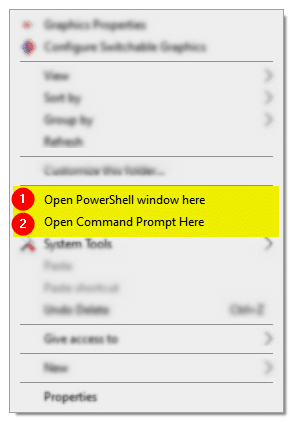
- Alternativamente, puedes abrir rápidamente una ventana de comandos desde la ventana de una carpeta escribiendo «cmd» en la barra de direcciones del Explorador de Archivos y pulsando la tecla Enter.
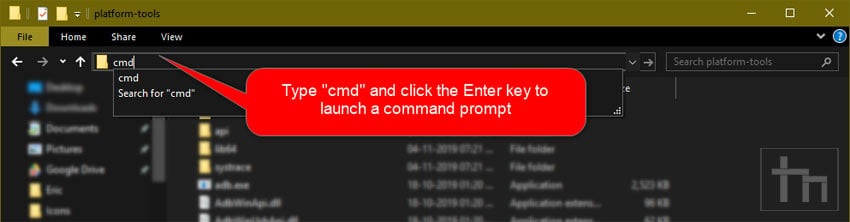
Escriba ‘cmd’ para lanzar una ventana de comandos - Cuando haya abierto la ventana de comandos, emita el siguiente comando para comprobar si se ha establecido una conexión adecuada entre su ordenador y el demonio ADB.
adb devices
- Mientras tanto, vigile que la pantalla de su teléfono no esté bloqueada y autorice el acceso ADB en su dispositivo cuando se le solicite.

Autorizar ADB en Android - Si la conexión se realiza con éxito, verá el ID del dispositivo en la ventana de comandos como se destaca a continuación.
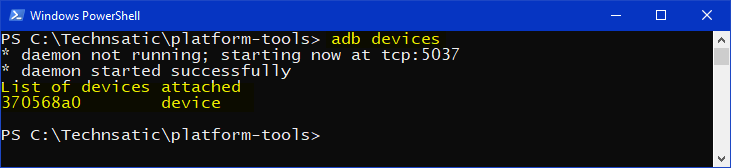
- Ahora está todo listo para imprimir la lista de todo el bloatware en su teléfono o tableta Android. Escriba
adb shelly pulse la tecla Enter.
adb shell
- Dependiendo del tipo de paquetes de aplicaciones que quiera listar, utilice los siguientes comandos. Usando el tercer comando, se listan las aplicaciones de un determinado proveedor como ‘samsung’, ‘google’, ‘xiaomi’, ‘huawei’, ‘android’, ‘amazon’, ‘oppo’ ‘coloros’, ‘evenwell’, ‘facebook’ etc.
#1 Listar todas las aplicaciones instaladaspm list packages
#2 Listar sólo las aplicaciones del sistemapm list packages -s
#3 Listar las aplicaciones por grupopm list packages | grep 'samsung' - A continuación se muestra cómo he generado la lista de todas las aplicaciones del sistema en mi Samsung Galaxy S20 Ultra. La parte resaltada en amarillo contiene los nombres de los paquetes de las apps.
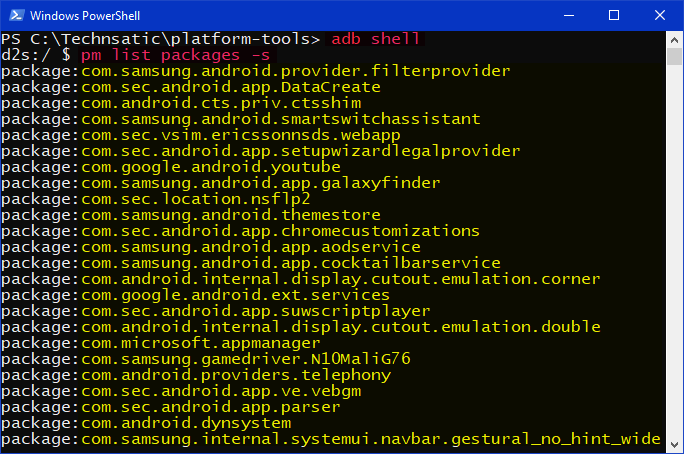
Samsung bloatware list adb - Subraye el contenido de la ventana de comandos y pulse Ctrl + C para copiarlo. Guarde esta lista de aplicaciones del sistema en un archivo de texto para su uso futuro.
Debido a la diferencia entre los nombres de las aplicaciones y sus paquetes, puede ser muy difícil reconocer una aplicación por su paquete. Además, también es difícil decidir qué aplicaciones son seguras de eliminar. Puedes buscar en Google la lista de aplicaciones seguras para desinstalar el bloatware de tu dispositivo Android. Otra forma de obtener el nombre real de una aplicación por su paquete es pegar el nombre del paquete en el cuadro de búsqueda de Google. De esta manera, usted puede preseleccionar las aplicaciones del sistema que puede eliminar sin encontrar ningún problema.
He preparado la lista de bloatware presente en los dispositivos de diferentes OEMs Android.
- Lista de bloatware de Samsung
- Lista de bloatware de Oppo
- Lista de bloatware de Xiaomi
- Lista de bloatware de OnePlus
- Lista de bloatware de Realme
- Lista de bloatware de Nokia
- Vivo prelista de apps instaladas
- Lista de bloatware de Huawei y Honor
No te pierdas: Cómo cambiar el nombre del dispositivo Android usando el comando ADB
Desinstalar apps del sistema sin Root
Una vez que tengas la lista de bloatware de Android lista, puedes eliminarlos fácilmente usando el comando ADB uninstall system app.
- Lanza el símbolo del sistema como se ha descrito anteriormente. La forma más sencilla de abrir una ventana de comandos es escribir «cmd» en la barra de direcciones del Explorador de archivos y pulsar la tecla Intro. También puede lanzar una ventana de comandos haciendo clic en la opción Archivo> Abrir Windows PowerShell en la ventana de carpetas.
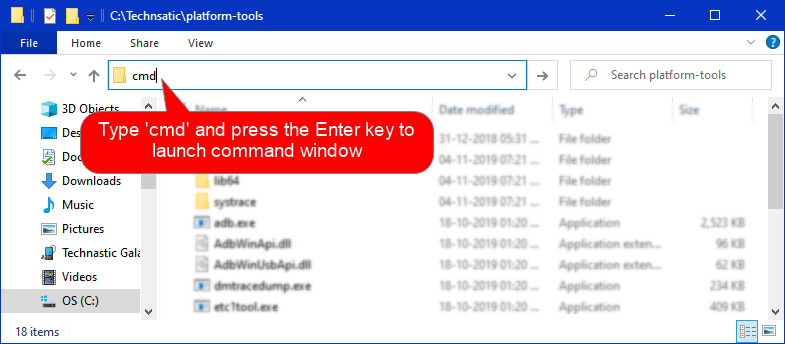
- Conecte su dispositivo Android al ordenador con la depuración USB activada y la pantalla desbloqueada y ejecute el siguiente comando.
adb shell
- Al hacerlo te devolverá el nombre del código de tu teléfono seguido de un signo de dólar ($) en el símbolo del sistema. Sólo tienes que emitir uno de estos 2 comandos para desinstalar una aplicación del sistema en tu Android.
#1 Para desinstalar una aplicación con sus datospm uninstall --user 0 <package name>
#2 Para desinstalar una aplicación pero mantener sus datospm uninstall -k --user 0 <package name> - Ahora, escribe el comando que prefieras y pulsa la tecla Enter. Con la eliminación de cada app del sistema, obtendrás un mensaje de «Éxito».

- Puedes así desinstalar tantas apps del sistema como quieras.
Reinstalar apps de Android desinstaladas a través de ADB
El comando pm uninstall elimina una app del sistema sólo para el ‘usuario 0’, es decir, el usuario actual. Significa que la aplicación eliminada sigue estando disponible para otros usuarios del dispositivo Android. Es algo bueno porque puedes restaurar fácilmente una app si la desinstalas por error o la necesitas más adelante.
cmd package install-existing <package name>
No olvides ejecutar adb shell antes de usar el comando anterior como se muestra a continuación.
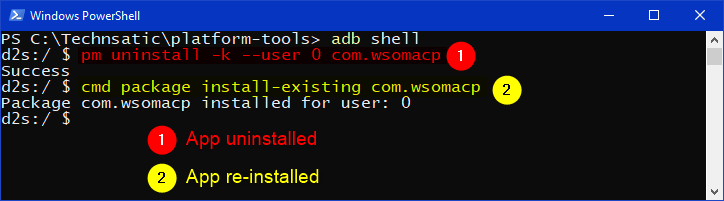
Eliminar Bloatware en Android (Root)
En caso de que tengas un dispositivo rooteado golpe son los eliminadores de bloatware para Android. puedes eliminar las aplicaciones del sistema fácilmente usando aplicaciones como System App Remover y Bloatware Remover. Por otra parte, también puede eliminar bloatware en los dispositivos Android rooteados con Magisk con un módulo llamado Debloater.
- Instale la última versión de Magisk Manager en su dispositivo e inícielo.
- Toque el icono de la hamburguesa (≡) y toque en Descargas en el menú lateral.
- Ahora toque el icono de búsqueda y escriba «busybox» y toque el icono de descarga para instalar Busybox para Android NDK. Cuando Busybox esté instalado vuelve a Descargas.
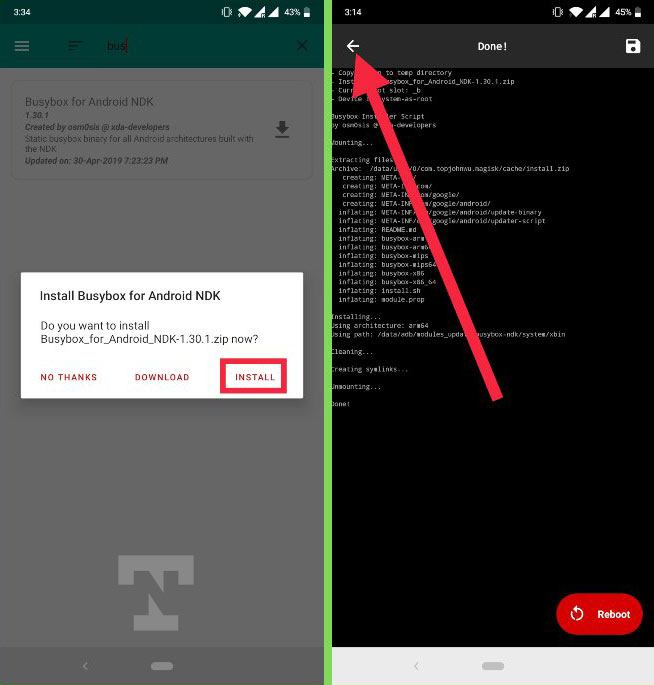
Instala Busybox en Magisk Manager - Ahora busca «debloater» e instala el módulo Magisk Deloater (Terminal Emulator).

Módulo Debloater de Magisk - Cuando Debloater esté instalado pulse el botón Reboot.
- Dado que el módulo Magisk Debloater no tiene interfaz de usuario propia, tendrá que instalar una aplicación de emulador de terminal como Termux para ejecutar el comando de desinstalación de la aplicación del sistema.
- Inicie Termux y concédale privilegios de root ejecutando el comando
sucomo se muestra a continuación. A continuación, se le pedirá que conceda acceso de root a la aplicación Debloater.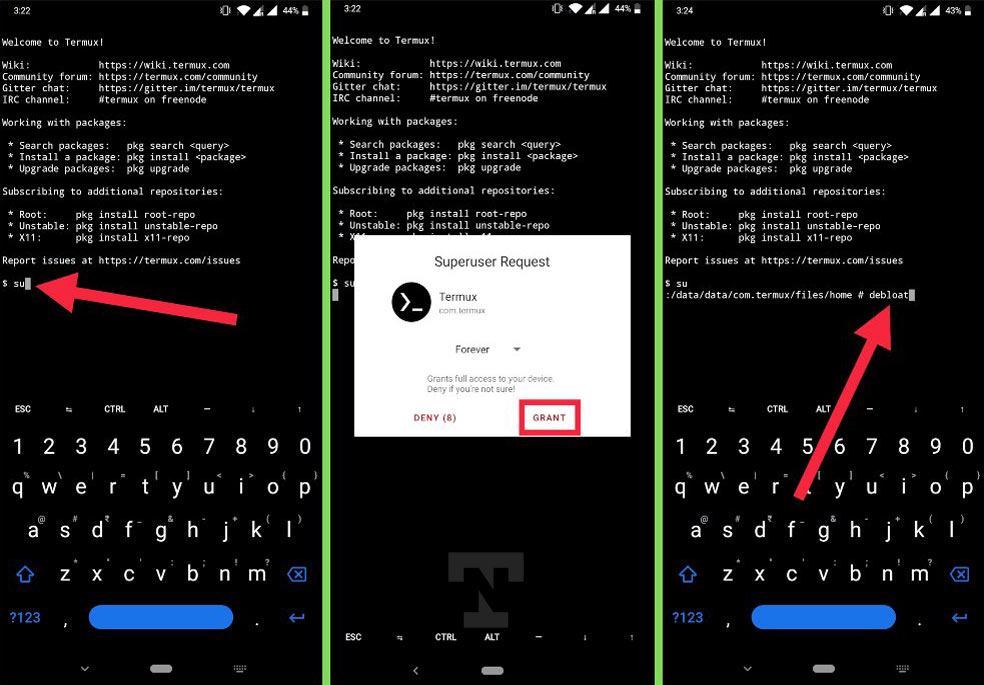
Concede acceso de root a Debloater - Ahora lanza el módulo Debloater utilizando el siguiente comando.
debloat
- En la pantalla de Debloater, tendrás 5 opciones.
- System Apps
- System Priv-Apps
- Vendor Apps
- Enter Custom System Apps dir
- Import Config (/cache/import-debloat.txt)
- Como nuestro objetivo es eliminar el bloatware de Android, podemos elegir la opción número 1, 2 y 3. Para desinstalar las aplicaciones del sistema, por ejemplo, escriba ‘1’ y pulse la tecla Enter del teclado.
- Debloater escaneará su dispositivo Android en busca de todas las aplicaciones del sistema y le dará una lista completa.
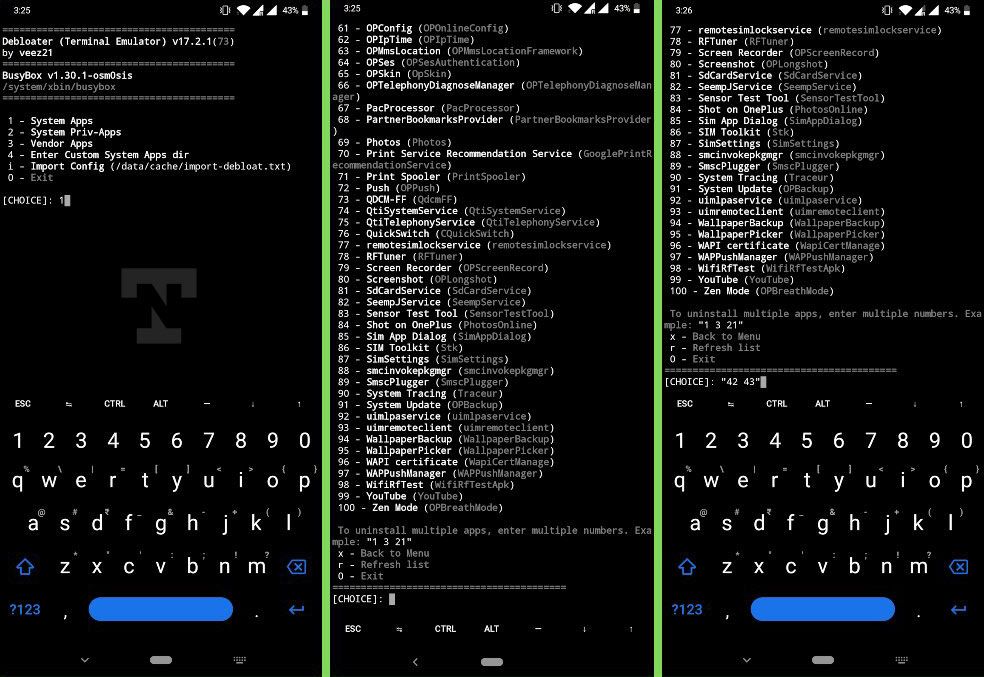
Debloat Android usando la aplicación Debloater - Como puedes ver, Debloater me dio la lista de 100 apps del sistema en mi OnePlus 8. Supongamos que quieres desinstalar Screen Recorder (app número 79), escribe ’79’, y toca la tecla Enter. Debloater también te permite eliminar varias apps introduciendo varios números.
Congela las apps en segundo plano en Android
Android siempre ha ido por detrás de iOS en la gestión de los procesos en segundo plano de las apps. Sin embargo, con Android 8.0 y superior, Google ha hecho mucho para ponerle freno a las apps que siguen funcionando en segundo plano drenando la batería, los datos y otros recursos. En caso de que quieras congelar las aplicaciones en segundo plano, puedes hacerlo sin necesidad de ser root utilizando el siguiente comando ADB. Este método para congelar las aplicaciones debería funcionar en todos los dispositivos con Android 7.0+.
- Lanza el símbolo del sistema.
- Conecta tu dispositivo mediante un cable USB.
- Ejecuta el siguiente comando.
adb shell
- Entonces ejecuta el siguiente comando. No olvides sustituir <nombre del paquete> en el comando siguiente por una aplicación.
cmd appops set <package_name> RUN_IN_BACKGROUND ignore

Congela las apps en segundo plano usando ADB - Para habilitar la app congelada y permitir que se ejecute en segundo plano de nuevo, puedes usar el siguiente comando.
cmd appops <package_name> RUN_IN_BACKGROUND allow
Desactivar aplicaciones del sistema en Android a través de ADB
ADB es realmente una gran herramienta de línea de comandos y se puede utilizar de varias maneras para realizar tareas en Android que de otro modo no habría sido posible. Además de desinstalar el bloatware y congelar las aplicaciones del sistema, ADB también puede ayudarte a desactivar las aplicaciones del sistema fácilmente. El siguiente comando te permite deshabilitar una aplicación del sistema en un dispositivo Android.
adb shell pm disable-user --user 0 com.sec.android.app.sbrowser
Si quieres habilitar una aplicación deshabilitada más tarde, puedes usar el siguiente comando.
adb shell pm enable --user 0 <package name>
Borrar error interno fallido en ADB
A veces los OEMs de Android restringen la desinstalación de ciertas aplicaciones del sistema usando comandos ADB. En tal caso, puede aparecer el siguiente error.
Fallo
Para desinstalar dichas apps, necesitarás tener privilegios de root. Si tienes un dispositivo rooteado, puedes ejecutar el siguiente comando uno tras otro como se muestra a continuación.
adb shell su mount -o rw,remount /system rm -rf /system/app/AntHalService.apk rm -rf /data/data/com.dsi.ant.server mount -o ro,remount /system exit exit
Si quieres desactivar, congelar o desinstalar apps del sistema en Android, puedes hacerlo todo usando los comandos del shell ADB mencionados anteriormente. System App Remover y Bloatware Remover pueden ser las herramientas más fáciles para los usuarios root, pero si no has rooteado tu dispositivo, usar el ADB en tu PC es la mejor manera de eliminar el bloatware en cualquier dispositivo Android.
Lee a continuación: Cómo activar o desactivar el modo seguro en Android
